Word 2010を使って年賀状や季節の挨拶状を無料で作る「3つの方法」をご紹介します。
[Word 2010で作る3つの方法]
- 用意されたパーツを選んで組み立てる「はがき文面作成」 ←今いるページ
- 選んで作成!デザイン年賀状&写真差し替え年賀状
- 白紙から自由に作る
スポンサーリンク
用意されたパーツを選んで組み立てる「はがき文面作成」
Word2010の機能「はがき文面印刷ウィザード」を使用して、年賀状・書中見舞い・残暑見舞い・招待状・その他のあいさつ状の文面印刷を行う簡単な方法です。
作成手順
Wordを開いて、「差し込み文書」→「はがき印刷」→「文面の作成」をクリックします。
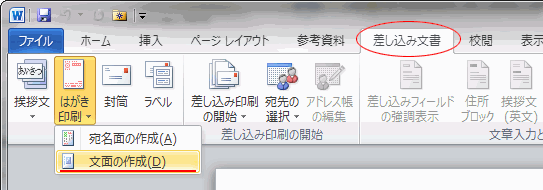
「次へ」をクリックします。
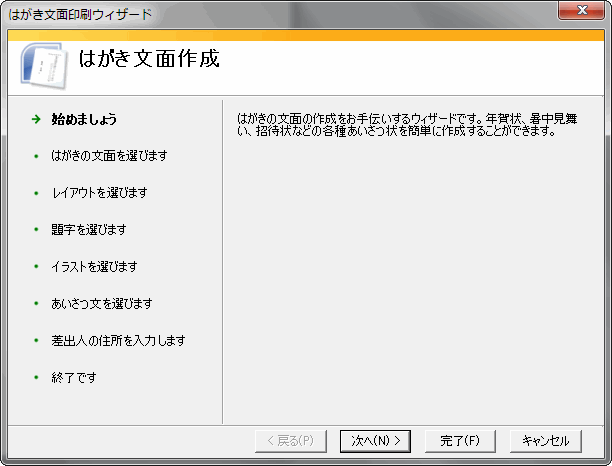
「年賀状」「書中/残暑見舞い」「招待状」「その他のあいさつ状」の中から作成したい文面を選択して「次へ」をクリックします。
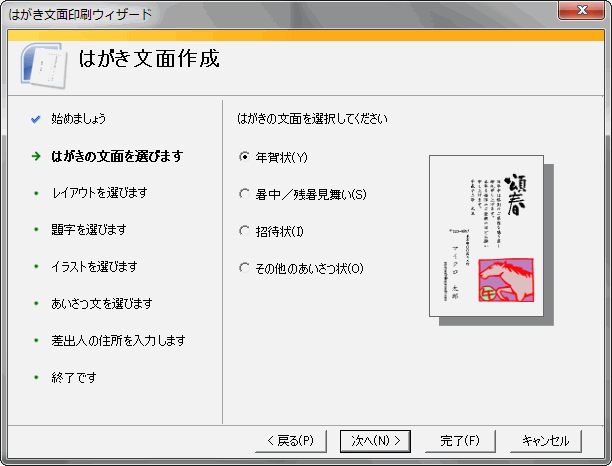
レイアウトを選択し、「次へ」をクリックします。(「標準的」「伝統的」「ポピュラー」「かわいい」「すべて」のタイプ別に表示することができます)
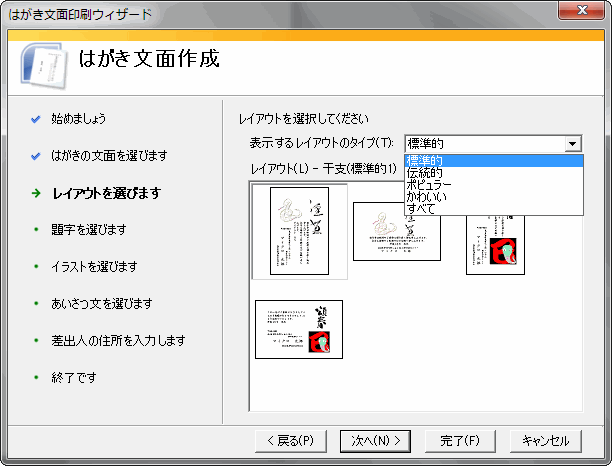
題字を選択し、「次へ」をクリックします。
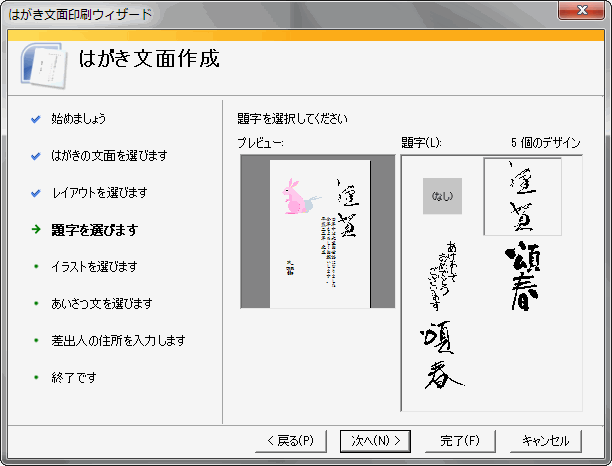
イラストを選択し、「次へ」をクリックします。
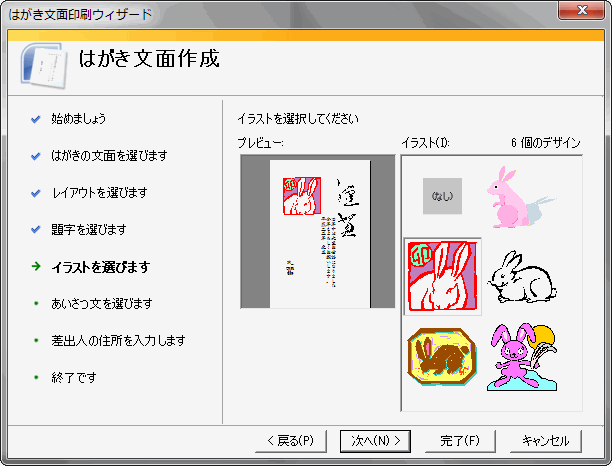
挨拶文を選択し、「次へ」をクリックします。
(年号の表記の仕方も、ここで選択することができます。)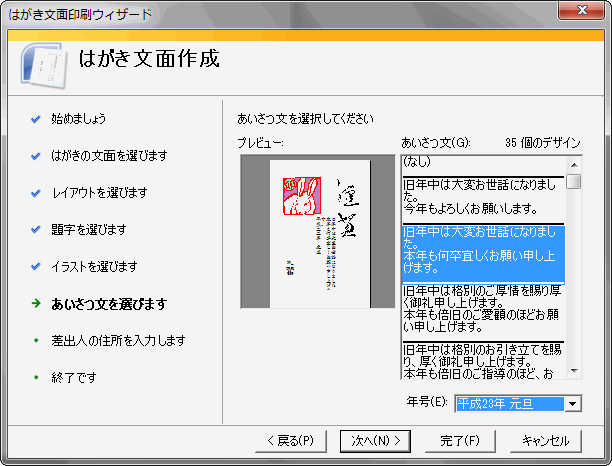
差出人情報を入力します。差出人名を宛名面に書く場合は「差出人を印刷する」のチェックを外して「次へ」をクリックします。
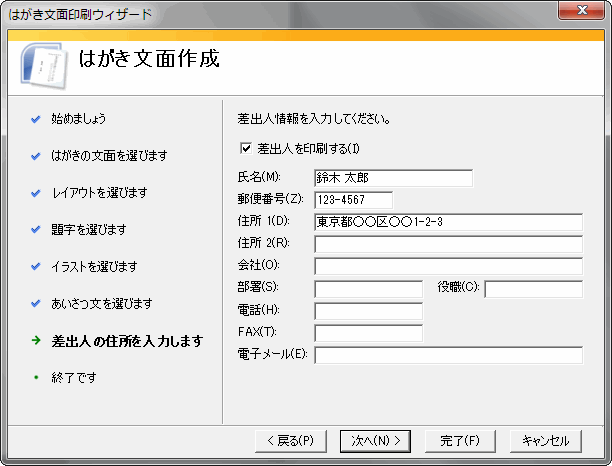
全ての設定が終了したので「完了」をクリックします。設定した内容を変更したい場合には「はがき文面印刷」タブの「編集」グループからデザインの変更を行うことができます。
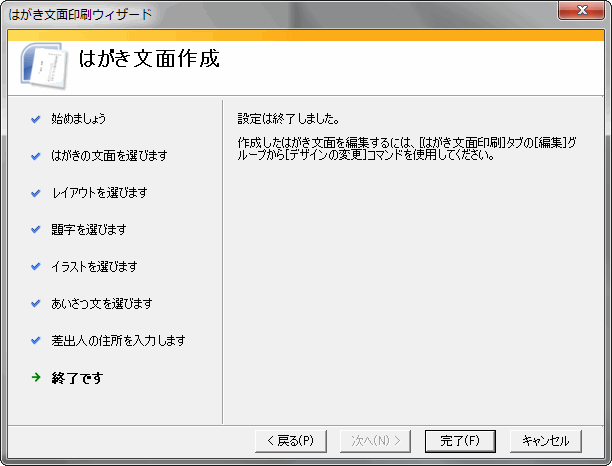
「完了」をクリックすると、作成したはがき文面が表示されます。
※それぞれのパーツはクリックで選択することができますので、位置の変更、文字の追加・修正、文字のフォントや大きさの変更などを好みで行うことが出来ます。
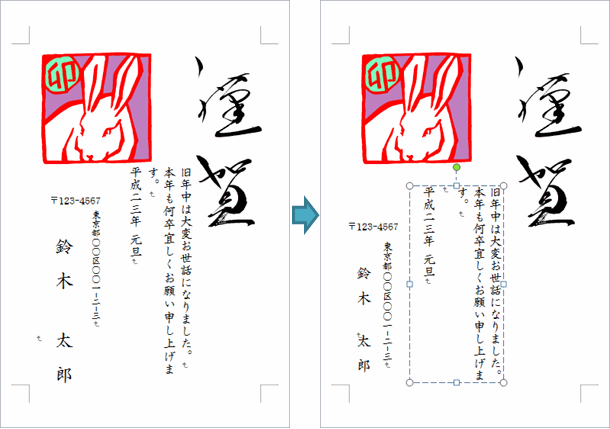
「ファイル」→「印刷」でプレビューを確認して、必要な部数を印刷すれば出来上がり。
スポンサーリンク


